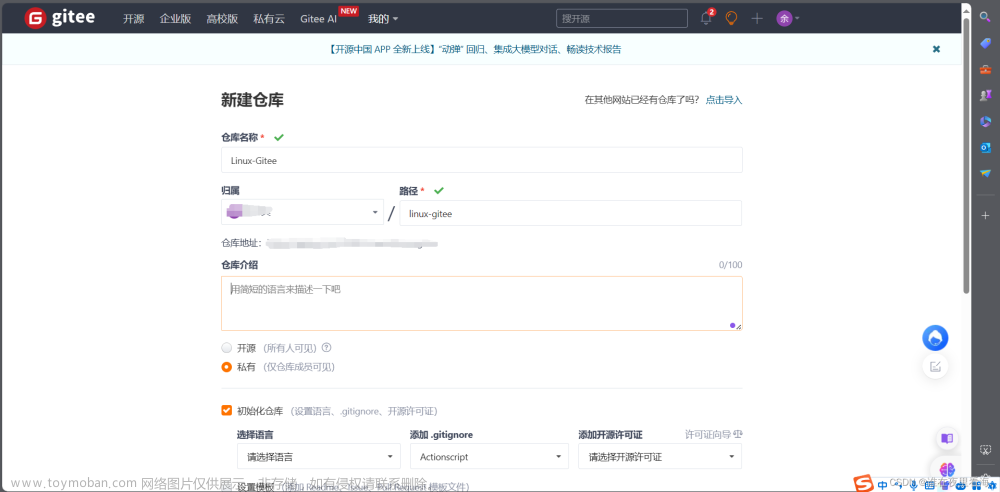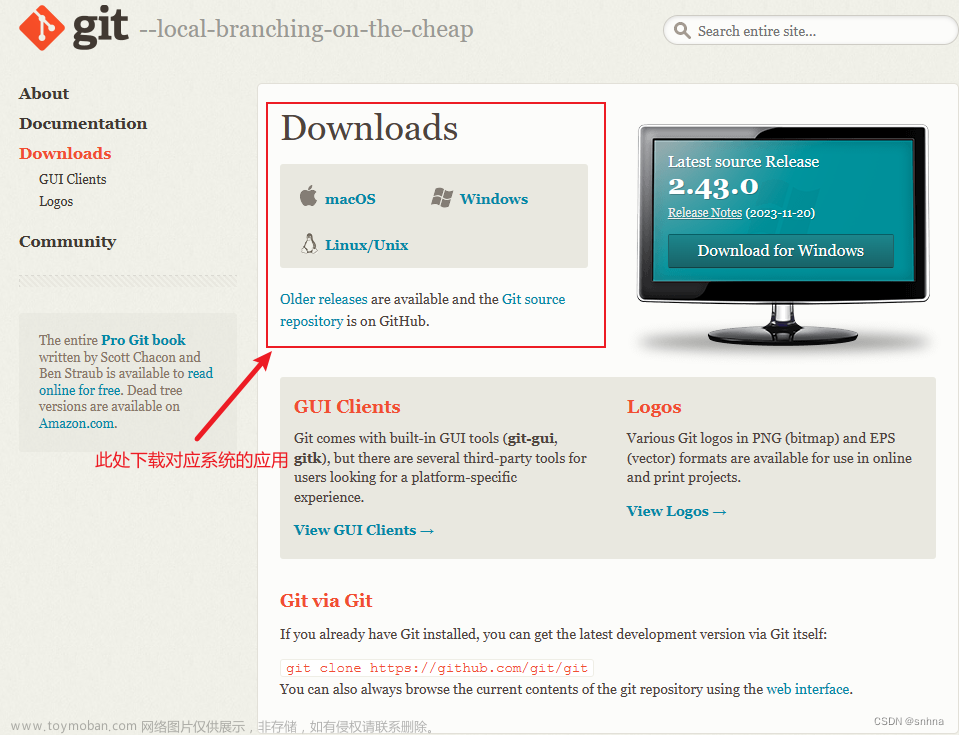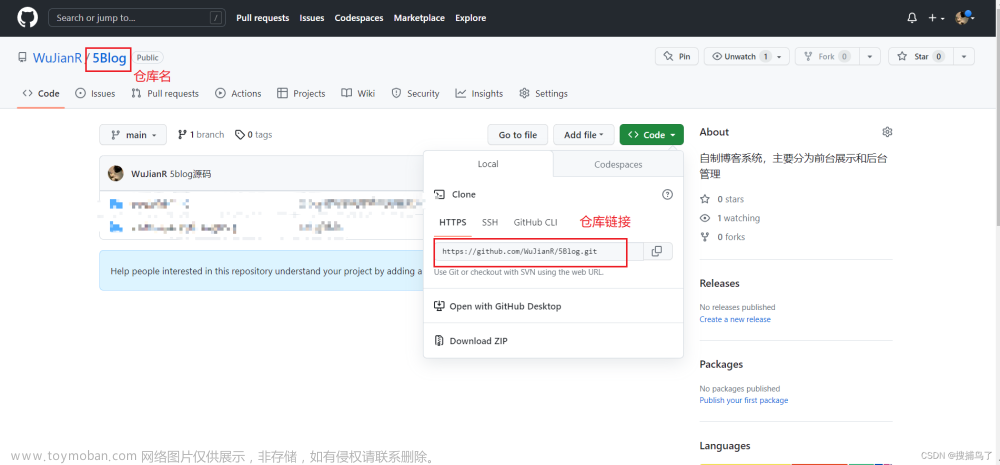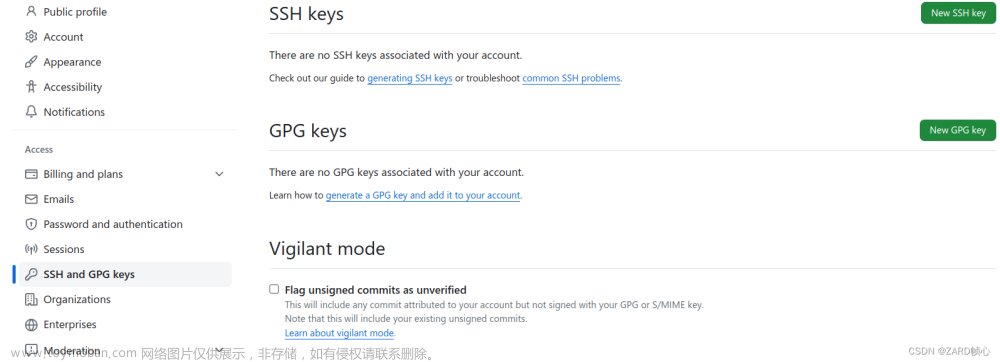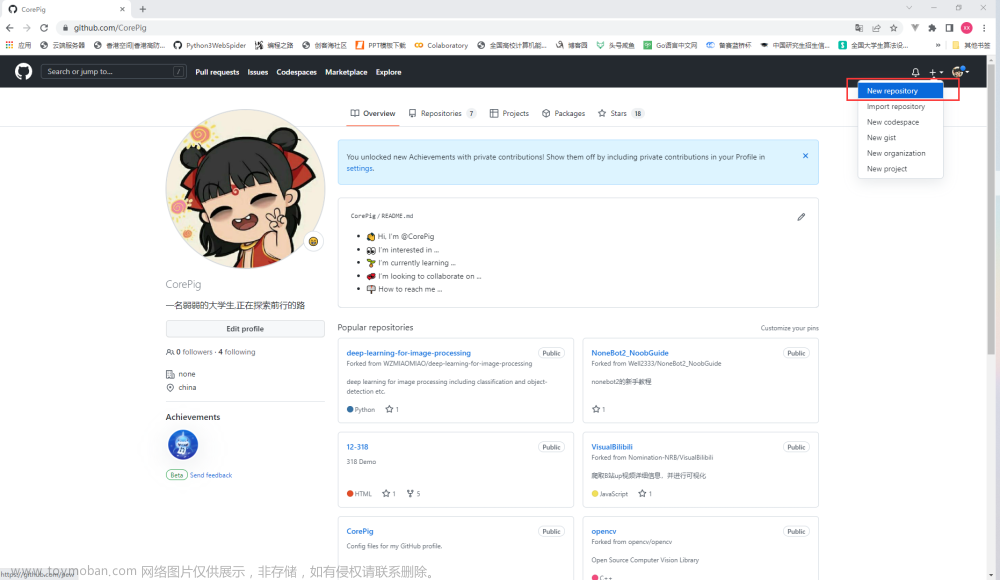1.前提准备
安装好git,自行去网上拉取下载即可
https://git-scm.com/
安装好以后,右键鼠标,出现如下图(git功能),表示安装成功

2.如何使用git
步骤一:在本地上新建一个项目文件夹,例如test
在该test文件夹中,鼠标右键,选择Git Bash Here
出现以下git弹窗,输入git clone “网址路径”,如下图,点击回车键,即可自行下载(可能成功/失败)

备注:该网址路径,是你想要下载或绑定连接的地址,比如在github或coding上的
步骤二:进入已下载的文件夹中
步骤三:提交本地代码到远程
git pull //拉取服务器代码 先拉取防止代码冲突
//将更改的文件复制或覆盖到本地代码仓库
git add . //添加代码
git status //检查本地修改文件状态,红色就是还未保存到本地,绿色是已保存
git commit -m "提交内容或标记" //提交文件到缓存区
git push origin 分支名 //提交文件到服务器的指定分支
步骤四:查看github和coding上,是否已上传成功
【备注】:以上方法为大家初期需要掌握的,后续熟练后,可以使用开发软件(如IDEA,Android Studio等)自带的git插件进行快速切换分支,上传/更新代码等操作。具体的操作方法,大家可以自行查找搜索。

3.git分支知识
文章来源:https://www.toymoban.com/news/detail-821211.html
- master分支,即主分支。任何项目都必须有个这个分支。对项目进行tag或发布版本等操作,都必须在该分支上进行。
- develop分支,即开发分支,从master分支上检出。团队成员一般不会直接更改该分支,而是分别从该分支检出自己的feature分支,开发完成后将feature分支上的改动merge回develop分支。同时release分支由此分支检出。
- release分支,即发布分支,从develop分支上检出。该分支用作发版前的测试,可进行简单的bug修复。如果bug修复比较复杂,可merge回develop分支后由其他分支进行bug修复。此分支测试完成后,需要同时merge到master和develop分支上。
- feature分支,即功能分支,从develop分支上检出。团队成员中每个人都维护一个自己的feature分支,并进行开发工作,开发完成后将此分支merge回develop分支。此分支一般用来开发新功能或进行项目维护等
- fix分支,即补丁分支,由develop分支检出,用作bug修复,bug修复完成需merge回develop分支,并将其删除。所以该分支属于临时性分支。
- hotfix分支,即热补丁分支。和fix分支的区别在于,该分支由master分支检出,进行线上版本的bug修复,修复完成后merge回master分支,并merge到develop分支上,merge完成后也可以将其删除,也属于临时性分支
4.git常用指令
- git init //初始化
- git status //检查本地修改文件状态,红色就是还未保存到本地,绿色是已保存
- git add . //提交所有文件到暂存区
- git add '文件名' //提交指定文件
- git branch //查看当前分支
- git checkout '分支名' //切换分支
- git commit -m '提交内容或标记' //提交文件到缓存区
- git push origin feature/*** //提交文件到服务器的指定分支
- git pull //拉取服务器代码 先拉取防止代码冲突
- git clone path //拉取服务器代码到本地
- git fetch origin //切换远程分支
注意:切换分支或者拉取最新代码时,需提交或保存本地更改的代码,否则可能导致本地代码丢失文章来源地址https://www.toymoban.com/news/detail-821211.html
到了这里,关于git的常规使用,比如本地和Coding建立连接的文章就介绍完了。如果您还想了解更多内容,请在右上角搜索TOY模板网以前的文章或继续浏览下面的相关文章,希望大家以后多多支持TOY模板网!